您好,登錄后才能下訂單哦!
您好,登錄后才能下訂單哦!
一、打包工具介紹
使用壓縮文件,不僅可以節省磁盤空間,而且還可以節省時間和網絡帶寬
Windows常見壓縮文件:rar zip 7z
linux常見壓縮文件:zip .gz .bz2 .xz, .tar,.xz, tar.gz tar.bz2
二、gzip壓縮工具
gzip格式:gzip(-d -c)# filename ,其中#為1-9數字,分別對應1-9個級別
gzip壓縮級別1-9,默認為6
-d 該參數在解壓時是使用
-c 把壓縮后的文件輸出到指定目錄下,不去更改原來的文件
gzip不能壓縮目錄
創建一個目錄名為d6z,使用find命令查找以conf結尾的文件:find /etc/ -type f -name "conf" ,然后將文件輸出到一個文件1.txt里面去
find /etc/ -type f -name "conf" -exec cat {} >>1.txt \;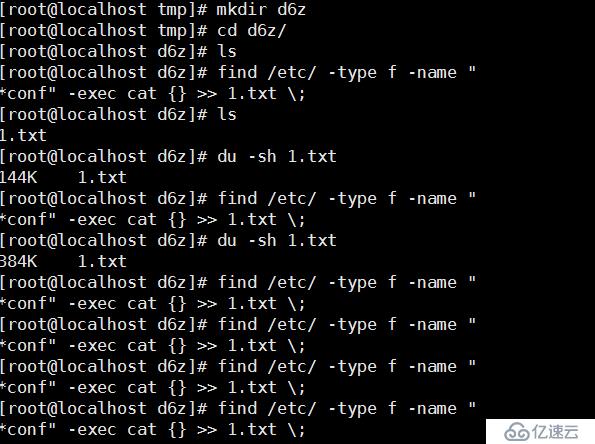
反復追加,并查看文件大小,然后壓縮文件

解壓完成過后想要查看解壓縮文件的內容,不能使用cat,可以使用zcat,先進行解壓縮再查看
同時壓縮文件的時候還可以指定目錄:并且原文件不會消失
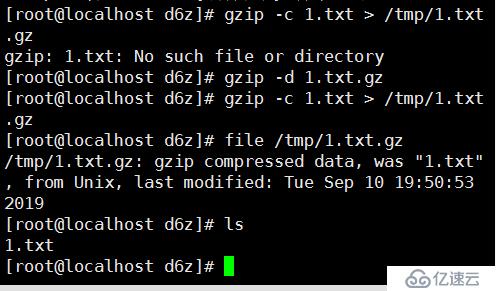
解壓文件,并指定路徑:
gunzip -c /tmp/1.txt.gz > /tmp/d6z/2.txt
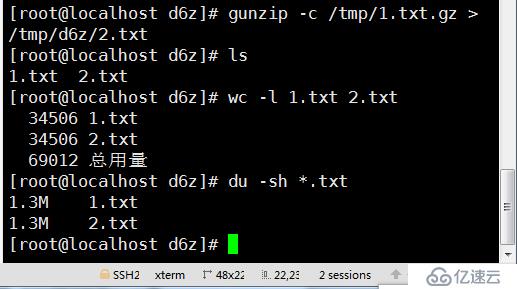
三、bzip2壓縮工具
bzip2命令格式為bzip2 (-d) filename -d 解壓 壓縮級別也是1-9級別,默認為9
bzip2用法與gzip基本一致,也是不可以壓縮目錄,壓縮程度比gzip更狠,CPU資源耗費也更大
默認未安裝bzip2命令,需要安裝:yum insatll -y bzip2
查看文件方式是bzcat
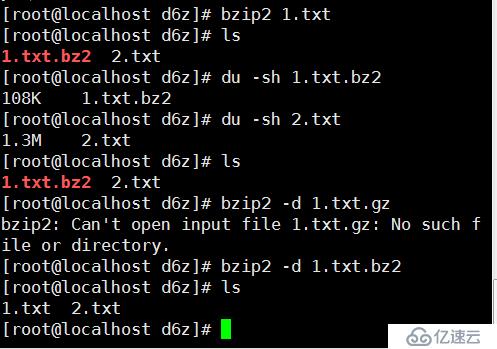
bzip2也可以指定目錄和解壓路徑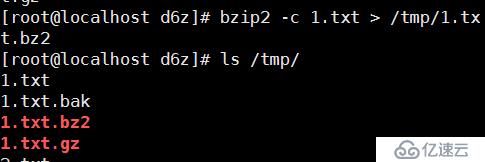

四、xz壓縮工具
xz命令格式為xz (-d)filename ,用法和gzip、bizp2類似,壓縮程度最狠,同樣不支持壓縮目錄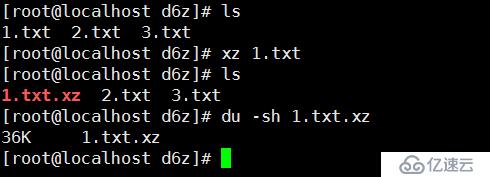
兩種解壓方式:xz -d unxz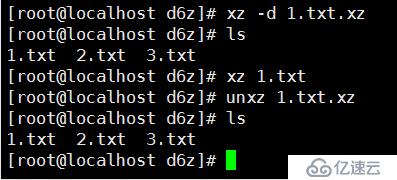
也是可以保留原來的文件,并壓縮到指定目錄下,也可以指定解壓縮的路徑,同時保存原來的文件
可以使用file 查看文件的類型
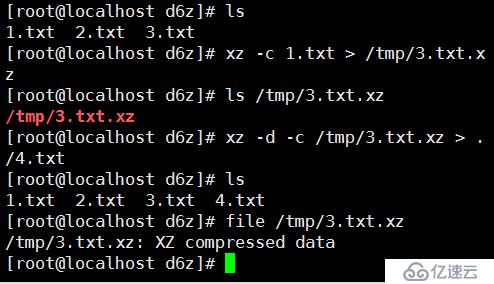
五、zip壓縮工具
zip壓縮包在Windows和Linux中都常用,可以壓縮文件和目錄,并且壓縮之后,原來的文件不會刪除
安裝命令:yum install -y zip
用法:zip 1.txt.zip 1.txt zip+壓縮包的文件名+需要壓縮的源文件(源文件不會刪除)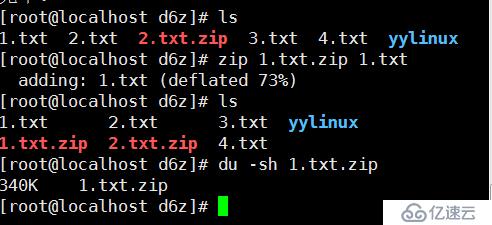
-r選項可以壓縮多個文件或者目錄,壓縮目錄需要加 -r選項
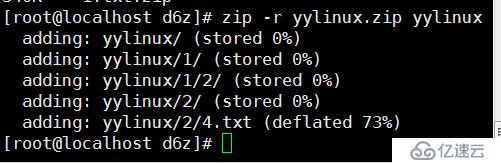
解壓文件或者目錄需要安裝unzip這個命令:yum install -y unzip
解壓文件時,由于zip壓縮不會刪除原來的文件,不手動刪除的話,解壓縮的時候就會提示你是否覆蓋、替換,A代表所有的
zip解壓到指定目錄:
zip解壓文件不能指定文件名,解壓前是什么名字解壓后還是什么名字
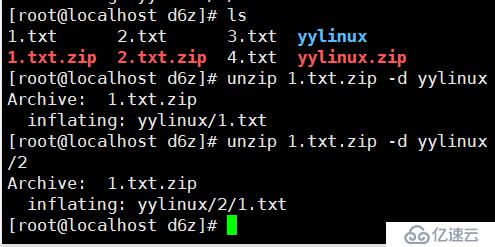
六、tar打包
tar可以把目錄打包成一個文件,把所有文件或者目錄整合成一個文件,方便復制和移動
命令格式:tar+選項 +filename
-c:建立一個tar或者壓縮文件包
-v:可視化
-f:指定目標文件名,多個參數組合使用,-f放在最后面
-t:查看包里面的文件
-exclude filename:表示過濾該文件里面的內容
tar打包目錄,該文件如果已經打包,再次打包會覆蓋該文件,不會有提示
tar支持文件目錄混合打包
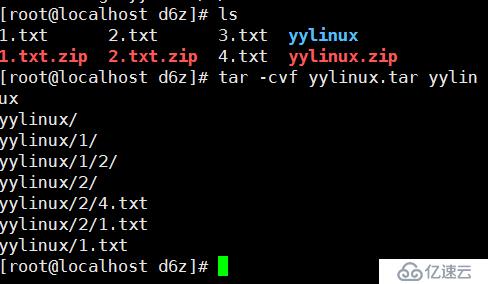
tar解包
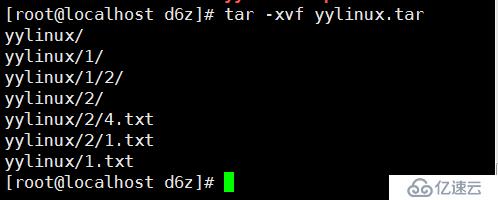
tar查看打包文件列表 -tf
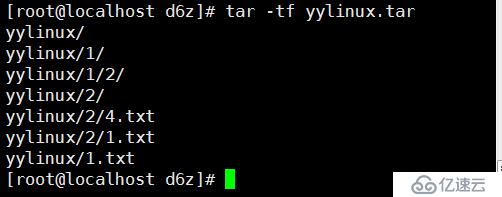
tar過濾指定文件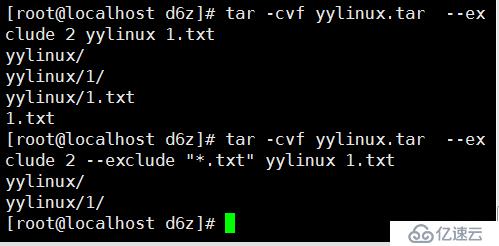
七、打包并壓縮
打包的同時也可以使用gzip壓縮,加-z 選項;解包就是將命令-c換成-x
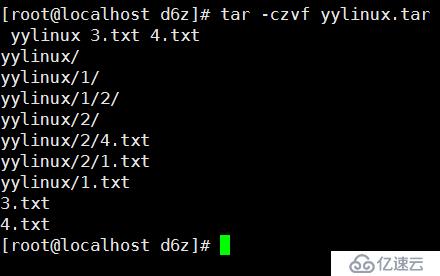
打包的同時也可以使用bzip壓縮,加-j 選項;解包就是將命令-c換成-x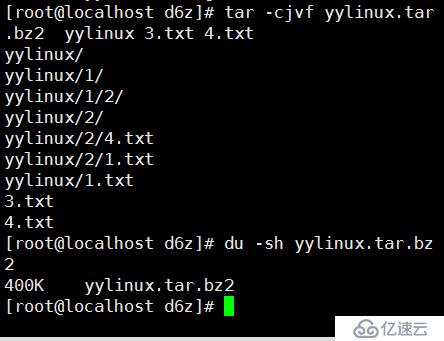
打包的同時也可以使用xz壓縮,加-J 選項;解包就是將命令-c換成-x
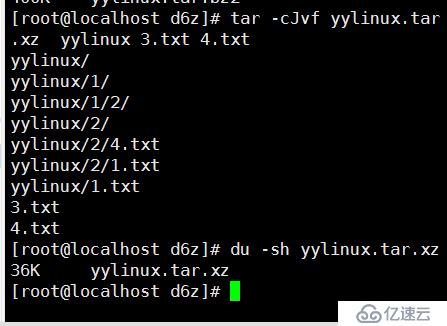
免責聲明:本站發布的內容(圖片、視頻和文字)以原創、轉載和分享為主,文章觀點不代表本網站立場,如果涉及侵權請聯系站長郵箱:is@yisu.com進行舉報,并提供相關證據,一經查實,將立刻刪除涉嫌侵權內容。